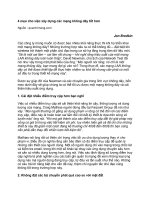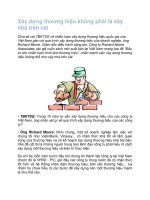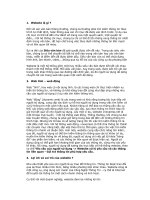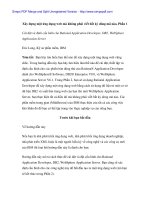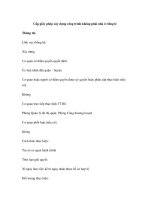Xây dựng một ứng dụng web mà không phải viết bất kỳ dòng mã nào, Phần 1 pps
Bạn đang xem bản rút gọn của tài liệu. Xem và tải ngay bản đầy đủ của tài liệu tại đây (891.2 KB, 22 trang )
Xây dựng một ứng dụng web mà không phải viết bất kỳ dòng mã nào, Phần 1
Cài đặt và định cấu hình cho Rational Application Developer, DB2, WebSphere
Application Server
Eric Long, Kỹ sư phần mềm, IBM
Tóm tắt: Bạn hãy tìm hiểu làm thế nào để xây dựng một ứng dụng web vững
chắc. Trong hướng dẫn này bạn hãy tìm hiểu làm thế nào để cài đặt, thiết lập và
định cấu hình cho các phiên bản dùng thử của Rationa® Application Developer
dành cho WebSphere® Software, DB2® Enterprise V9.0, và WebSphere
Application Server V6.1. Trong Phần 2, bạn sẽ sử dụng Rational Application
Developer để xây dựng một ứng dụng web bằng cách sử dụng dữ liệu từ một cơ sở
dữ liệu DB2 và xuất bản trang web của bạn lên một WebSphere Application
Server, bạn thực hiện tất cả điều đó mà không phải viết bất kỳ dòng mã nào. Các
phần mềm trung gian (Middleware) của IBM thực hiện của tất cả các công việc
khó khăn đó để bạn có thể tập trung vào lôgic nghiệp vụ của riêng bạn.
Trước khi bạn bắt đầu
Về hướng dẫn này
Nếu bạn là nhà phát triển ứng dụng web, nhà phát triển ứng dụng doanh nghiệp,
nhà phát triển XML hoặc là một người hiếu kỳ về công nghệ và các công cụ mới
của IBM thì loạt bài hướng dẫn này là dành cho bạn.
Hướng dẫn này mô tả cách thức để cài đặt và đặt cấu hình cho Rational
Application Developer, DB2, WebSphere Application Server. Bạn cũng sẽ xác
định cấu hình cho các công nghệ này để bắt đầu tạo ra một ứng dụng web (mà bạn
sẽ kết thúc trong Phần 2).
Các yêu cầu cần có trước
Các bài hướng dẫn này giả định bạn đã có một số hiểu biết về công nghệ Java,
SQL, và XML. Các kiến thức về thiết kế web là có ích, nhưng không bắt buộc.
Yêu cầu về hệ thống
Không có yêu cầu nào
Mô tả sản phẩm
Trong loạt hướng dẫn gồm hai phần này, bạn sẽ cài đặt và sử dụng các sản phẩm
của IBM sau đây:
Rational Application Developer cho WebSphere Software V7.0
Sản phẩm Rational Application Developer của IBM cho ứng dụng phần
mềm WebSphere giúp các nhà phát triển Java™ tạo ra Java/ nền Java,
Enterprise Edition (J2EE), các cổng web, các trang web, các dịch vụ web,
và các ứng dụng kiến trúc hướng dịch vụ (SOA). Môi trường phát triển tích
hợp này giúp bạn nhanh chóng thiết kế, phát triển, lắp ráp, kiểm thử và triển
khai các ứng dụng này.
Các công cụ trực quan của Rational Application Developer có thể được
tăng cường để giảm bớt công việc mã hóa thủ công bằng cách trừu tượng
hóa mô hình lập trình J2EE, làm cho những người chưa quen với công nghệ
Java hoàn thành dự án phát triển dễ dàng hơn. Nó được thiết kế để trở thành
một công cụ phát triển rất linh hoạt, dựa trên khung công tác mở Eclipse,
với một loạt các tùy chọn cài đặt linh hoạt.
DB2 Enterprise V9.0
Sản phẩm DB2 9 (trước đây gọi là Viper) là một máy chủ dữ liệu lai
(hybrid) hàng đầu, có khả năng hỗ trợ lưu trữ cả dữ liệu quan hệ lẫn
pureXML™. pureXML cung cấp sự tích hợp liền khối XML với các dữ liệu
quan hệ, làm tăng tốc độ phát triển, cải thiện hiệu năng tìm kiếm với các chỉ
mục XML được tối ưu hóa cao, cho phép các thông tin trở thành một dịch
vụ và nó rất linh động, bởi vì cả hai ngôn ngữ SQL và XQuery đều có thể
được sử dụng để truy vấn dữ liệu XML.
WebSphere Application Server V6.1
WebSphere Application Server V6.1 của IBM là nền móng của nền phần
mềm WebSphere của IBM, và là một khối xây dựng then chốt của kiến trúc
hướng dịch vụ (SOA). Cũng giống như Java 2 Enterprise Edition (J2EE™)
phiên bản đầu tiên và các nền ứng dụng dịch vụ web, WebSphere
Application Server V6.1 cung cấp một máy giao dịch hiệu suất cao, có thể
giúp bạn xây dựng, chạy, tích hợp và quản lý các ứng dụng On Demand
Business™ (kinh doanh theo yêu cầu) năng động.
Cài đặt và thiết lập Rational Application Developer
Để cài đặt và thiết lập Rational Application Developer cho phần mềm WebSphere,
bạn:
1. Bắt đầu bằng cách tải về Rational Application Developer. Hướng trình
duyệt Web tới địa chỉ:
như hình bên dưới.
Hình 1. Trang tải về phiên bản dùng thử
2. Nhấp vào đường liên kết tải về Multiplatform ở phía dưới cùng của bàn
điều khiển.
3. Bạn cần phải đăng nhập vào developerWorks để truy cập đường dẫn tải về
các phiên bản dùng thử.
Hình 2. Đăng nhập developerWorks
4. Thực hiện theo các bước của quá trình đăng nhập cho đến khi bạn đến được
trang tải về.
5. Từ trang tải về, bạn đánh dấu chọn tất cả các hộp để cài đặt đầy đủ phiên
bản Rational Application Developer. Đây là một bản tải về rất lớn, nhưng
bạn có thể tùy chỉnh các phần nào mà bạn muốn tải về, nếu bạn muốn.
Hình 3. Trang tải về của Rational Application Developer
6. Tùy thuộc vào chất lượng kết nối internet của mình và số lượng các tùy
chọn mà bạn chọn, thì đây là lúc bạn có thời gian để nhấm nháp một tách cà
phê hay xem bộ phim mà bạn yêu thích.
Sau khi tất cả các tập tin đã tải về, bạn bắt đầu tiến trình cài đặt.
7. Bạn tìm đến thư mục của các tập tin đã được tải về. (Nếu bạn đã sử dụng
công cụ Download Director, thì bạn hãy vào thư mục
C:\DownloadDirector.)
8. Mở thư mục để xem các đĩa đã được tải về.
Thư mục tải về Rational Application Developer
9. Nhấn đúp chuột vào thư mục disk1 để mở nó.
10. Nhấn đúp chuột vào tệp launchpad.exe.
Hình 5. Tệp tin khởi chạy (launchpad) của Rational Application
Developer
11. Nhấn vào mục Install IBM Rational Application Developer v7.0.
Hình 6. Cài đặt Rational Application Developer
12. Nếu đây là lần đầu tiên bạn tải về một sản phẩm của IBM, bạn sẽ được gợi
ý cách cài đặt trình quản lý cài đặt.
13. Nhấn Next.
Hình 7. Thủ thuật trình quản lý cài đặt
14. Bạn chấp nhận các thiết lập mặc định và kết thúc tiến trình cài đặt.
15. Sau khi trình quản lý cài đặt tiến hành cài đặt, bạn sẽ thấy một bàn điều
khiển như ở hình 8.
Hình 8. Trình quản lý cài đặt
16. Bạn chọn mục Rational Application Developer và tất cả các hộp khác, sau
đó nhấn Next.
17. Chấp nhận các chỉ thị mặc định của tất cả các bàn điều khiển cho đến khi
bạn tới cửa sổ Install Packages để cài đặt các đặc tính cụ thể, như hình bên
dưới.
Hình 9. Các đặc tính của Rational Application Developer
18. Đây là nơi mà bạn chọn tất cả các đặc tính sẽ được cài đặt tại bàn làm việc
của bạn. Nếu bạn muốn khám phá tất cả những gì mà Rational Application
Developer có thể cung cấp, thì bạn hãy đánh dấu chọn tất cả.
19. Nhấn Next.
20. Nhấn Install.
Bây giờ bạn đã cài đặt thành công phần mềm Rational Application Developer.
Bước tiếp theo là cài đặt phần mềm DB2 Enterprise v9.0, như được mô tả trong
phần kế tiếp.
Phần 3. Cài đặt và thiết lập phần mềm DB2 Enterprise v9.0
Để cài đặt và thiết lập phần mềm DB2 Enterprise v9.0, bạn:
1. Hướng trình duyệt Web tới địa chỉ:
như hình bên
dưới.
Hình 10. Tải về bản dùng thử DB2
2. Chọn liên kết Multiplatform.
3. Theo cùng quá trình đăng nhập được mô tả trong phần 1 ở trên.
4. Nếu bạn sử dụng máy tính Windows 32-bit, bạn hãy chọn bản tải về sau
đây:
Hình 11. Chọn bản tải về
5. Tại trình duyệt, nhấn vào nút Continue.
6. Bạn có thể được yêu cầu điền thêm thông tin về việc sử dụng DB2. Sau khi
hoàn tất các thông tin, bạn nhấn vào nút I confirm.
7. Đánh dấu chọn vào ô DB2 Enterprise 9 for Windows on 32-bit AMD
and Intel systems (x86).
Hình 12. Chọn bản tải về
8. Theo các chỉ dẫn của công cụ Download Director để kết thúc tiến trình tải
về.
9. Chuyển đến địa chỉ mà các tệp tin được tải về.
10. Mở rộng thư mục db2_v9_ese_win_32 > image, và nhấn đúp vào tệp tin
setup.exe.
Hình 13. Cài đặt
11. Từ trình đơn, chọn mục Install a Product.
Hình 14. Cài đặt sản phẩm
12. Tại mục DB2 Enterprise Server Edition, bạn nhấn Install New.
Hình 15. DB2 Cài đặt máy chủ doanh nghiệp mới
13. Bạn theo thủ thuật cài đặt để hoàn tất việc cài đặt máy chủ DB2 Enterprise.
14. Sau khi bạn nhấn vào nút Finish trên trang cuối cùng thì bạn đã hoàn thành
việc cài đặt máy chủ DB2 Enterprise.
Bạn có thể tùy chọn cài đặt trình khách DB2 (DB2 client) để làm việc với máy
chủ, nhưng trong loạt bài này tôi không nói đến (thay vào đó bạn sẽ sử dụng
Rational Application Developer).
Phần 4. Cài đặt và thiết lập WebSphere Application Server V6.1
Để cài đặt và thiết lập WebSphere Application Server V6.1, bạn:
1. Bắt đầu việc tải về bằng các hướng trình duyệt Web đến địa chỉ:
như hình bên
dưới.
Hình 16. Trang tải về bản dùng thử
2. Nhấp vào liên kết Multiplatform.
3. Nhấp vào liên kết Windows.
4. Một lần nữa, bạn lại được yêu cầu điền thêm thông tin.
5. Sử dụng công cụ Download Director để tải tập tin cài đặt về máy tính của
bạn.
6. Bạn tìm đến địa chỉ mà các tệp tin được tải về.
7. Giải nén tệp tin was.cd.6100.trial.base.windows.ia32.zip.
8. Mở rộng thư mục WAS.
9. Nhấn đúp chuột vào tệp tin install.exe.
Hình 17. Tệp tin install.exe của WebSphere Application Server
10. Thủ thuật cài đặt WebSphere Application Server mở ra.
Figure 18. WebSphere Application Server install wizard
11. Bấm Next.
12. Chấp nhận các điều khoản và nhấp Next.
13. Kiểm tra để chắc rằng hệ thống của máy tính của bạn đáp ứng các yêu cầu
cần có.
Hình 19. Kiểm tra các điều kiện cần có đối với hệ thống
14. Nhấn Next.
15. Nhấn chọn hộp Install the sample applications.
16. Bấm Next.
17. Chấp nhận địa chỉ cài đặt mặc định.
18. Nhấn Next.
19. Tại đây bạn phải bật cho phép quản trị an ninh. Bạn phải đặt mật khẩu cho
ứng dụng mẫu.
Hình 20. An ninh quản trị
20. Nhấn Next.
21. Xem lại các bản tóm tắt và nhấn Next.
22. WebSphere Application Server bây giờ đã được cài đặt trên máy tính của
bạn. Bạn có thể đánh dấu hộp tùy chọn trang Web Start first steps và
khám phá những đặc tính của WebSphere Application Server V6.1.
23. Nhấn Finish để hoàn tất việc cài đặt.
Kết luận
Xin chúc mừng! Trong hướng dẫn này bạn đã cài đặt và thiết lập sản phẩm
Rational Application Developer cho phần mềm WebSphere, DB2 Enterprise v9.0
và WebSphere Application Server.
Tại Phần 2 của loạt bài hướng dẫn này, bạn sẽ học cách xây dựng từ đầu một ứng
dụng web, ứng dụng này kết nối đến cơ sở dữ liệu DB2 và được xuất bản trên
WebSphere Application Server, mà không cần phải viết một dòng mã nào.